- VMware
- 26 juin 2020 à 20:01
-

- 1/2
En temps normal, vous utilisez les machines virtuelles depuis VMware Workstation en mode fenêtre ou en plein écran.
Mais, vous pouvez aussi les lancer en arrière-plan et passer d'une à l'autre via une touche de raccourci grâce au mode KVM de VMware.
- Présentation du mode KVM
- Démarrer des machines virtuelles VMware en mode KVM
- Arrêter des machines virtuelles VMware en mode KVM
- Détacher une machine virtuelle du mode KVM de VMware
- Passer une machine virtuelle VMware Workstation en mode KVM
1. Présentation du mode KVM
Par défaut, lorsque vous lancez des machines virtuelles depuis VMware Workstation, vous trouverez :
- un processus "vmware.exe" qui correspond au programme VMware Workstation que vous voyez
- un processus "vmware-tray.exe" qui correspond à l'icône située à côté de l'heure si le paramètre "Show tray icon" est activé dans les préférences de VMware Workstation
- un processus "vmware-vmx.exe" par machine virtuelle en cours de fonctionnement
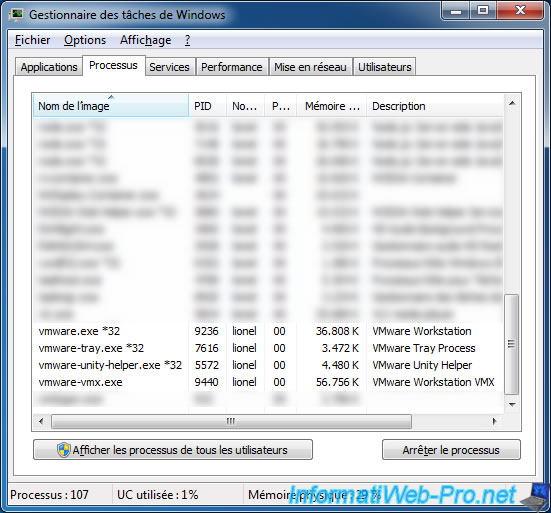
Si vous allez dans le dossier de VMware Workstation, vous trouverez un programme "vmware-kvm.exe".
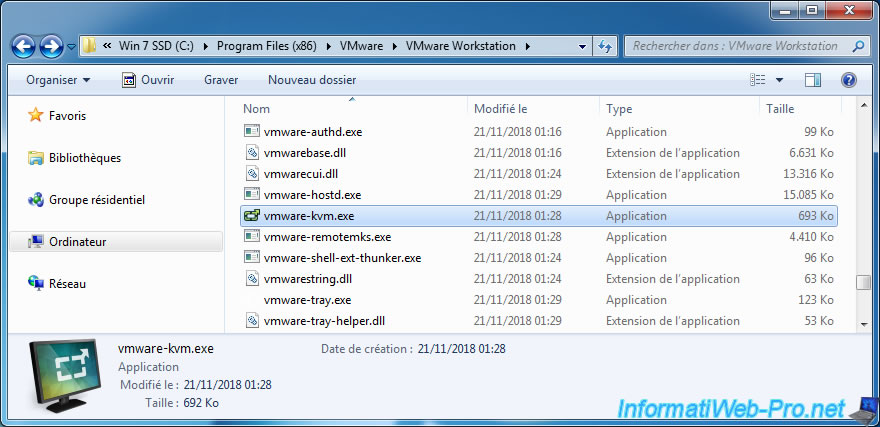
Si vous le lancez sans paramètre, un message d'erreur "No virtual machine specified" s'affichera avec la syntaxe à utiliser "vmware-kvm.exe [OPTIONS] [--] [FILE]" et la liste des options disponibles :
- --exit : permet de quitter VMware KVM. Ce paramètre est global et ne concerne donc pas une VM en particulier, mais toutes celles fonctionnant en arrière-plan.
- --power-off : permet d'arrêter correctement un l'OS invité de la machine virtuelle souhaitée.
Ce paramètre correspond à l'option "Shut Down Guest" de VMware Workstation. - --power-off=hard : permet d'arrêter brutalement la machine virtuelle souhaitée (comme si vous débranchiez la prise de courant).
Ce paramètre correspond à l'option "Power Off" de VMware Workstation. - --suspend : permet de suspendre une machine virtuelle.
Ce paramètre correspond à l'option "Suspend Guest" de VMware Workstation. - --suspend=hard : permet de forcer la suspension d'une machine virtuelle.
Ce paramètre correspond à l'option "Suspend" de VMware Workstation. - --reset : permet de redémarrer proprement l'OS invité d'une machine virtuelle.
Ce paramètre correspond à l'option "Restart Guest" de VMware Workstation. - --reset=hard : permet de forcer le redémarrage d'une machine virtuelle (comme vous le feriez en appuyant sur le bouton Reset de votre ordinateur).
Ce paramètre correspond à l'option "Reset" de VMware Workstation. - --preferences : permet de configurer les différents paramètres de VMware KVM et notamment la touche de raccourci à utiliser pour passer d'une machine virtuelle à une autre.
- --detach : permet d'enlever une machine virtuelle du mode KVM de VMware et de laisser la machine virtuelle tourner en arrière-plan.
Cela permet aussi de récupérer une machine virtuelle via VMware Workstation sans devoir l'éteindre entre temps.
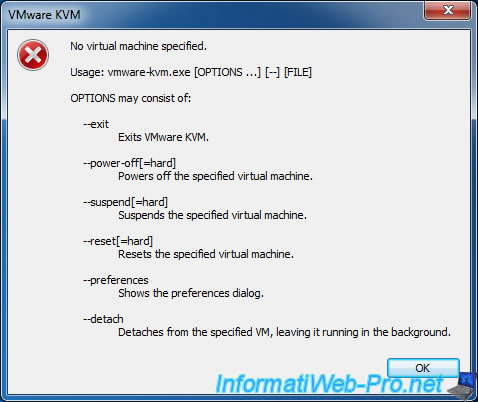
Pour configurer les différentes options de VMware KVM, ouvrez un invite de commandes (cmd) et déplacez-vous dans le dossier de VMware Workstation.
Si vous avez une version 32 bits (x86) de Windows, tapez ceci :
Batch
cd "C:\Program Files\VMware\VMware Workstation"
Si vous avez une version 64 bits de Windows, tapez ceci :
Batch
cd "C:\Program Files (x86)\VMware\VMware Workstation"
Ensuite, lancez VMware KVM avec le paramètre "--preferences".
Batch
vmware-kvm.exe --preferences
Depuis cette fenêtre "VMware KVM Preferences", vous pourrez configurer :
- Cycle Hot Key : la touche de raccourci pour passer d'une machine virtuelle à l'autre et pour retourner sur le PC hôte.
Par défaut, il s'agit de la touche "Pause" (aussi nommée "Break" sur certains claviers). - Allow ungrabbing from virtual machines : permet de sortir d'une machine virtuelle en utilisant le raccourci par défaut "CTRL + ALT".
- Share the clipboard with virtual machines : permet de partager le presse-papiers du PC hôte avec les machines virtuelles
- Strech guest : permet d'étendre l'écran de la machine virtuelle pour remplir l'écran physique. Ce qui permet d'obtenir un vrai mode plein écran.
- Show usage hint on startup : permet d'afficher les astuces pour pouvoir utiliser VMware KVM.
- Run on monitor : permet de choisir l'écran sur lequel vous souhaitez utiliser le mode KVM de VMware.
- When exiting : permet de choisir ce qu'il faut faire lorsque vous quittez le mode KVM (grâce au paramètre "--exit").
En l'occurrence :
- Leave virtual machines running in the background : laisser les machines virtuelles fonctionner en arrière-plan
- Suspend virtual machines : suspendre les machines virtuelles
- Power off virtual machines (déconseillé) : arrêter les machines virtuelles
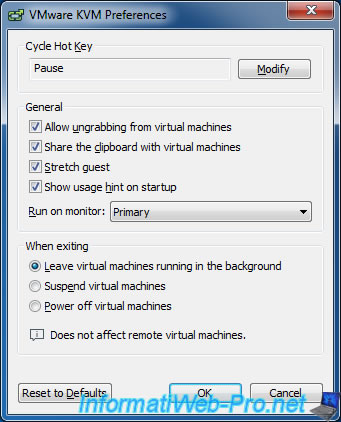
2. Démarrer des machines virtuelles VMware en mode KVM
Pour démarrer des machines virtuelles en mode KVM, vous devez connaitre le chemin du fichier de configuration (.vmx) de celle-ci.
Dans notre cas, nous utiliserons 2 machines virtuelles.
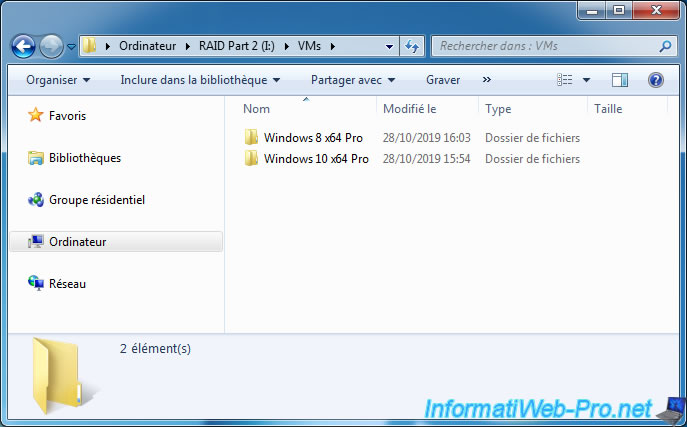
Dont voici un des fichiers de configuration en vmx.
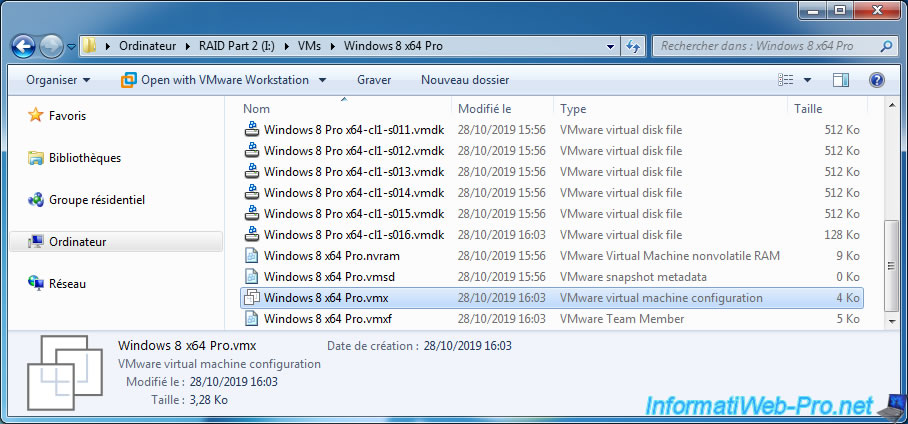
Pour commencer, nous allons démarrer la machine virtuelle "Windows 8 x64 Pro" en tapant ceci :
Batch
vmware-kvm.exe "I:\VMs\Windows 8 x64 Pro\Windows 8 x64 Pro.vmx"
Votre ordinateur bascule sur un écran de démarrage VMware.

Une astuce "Press Pause to switch among virtual machines and the host" s'affiche.
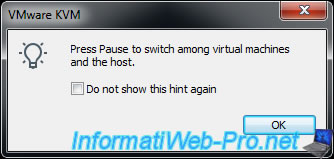
Et Windows 8 Pro démarre en plein écran (bien qu'il soit géré en tant que machine virtuelle).
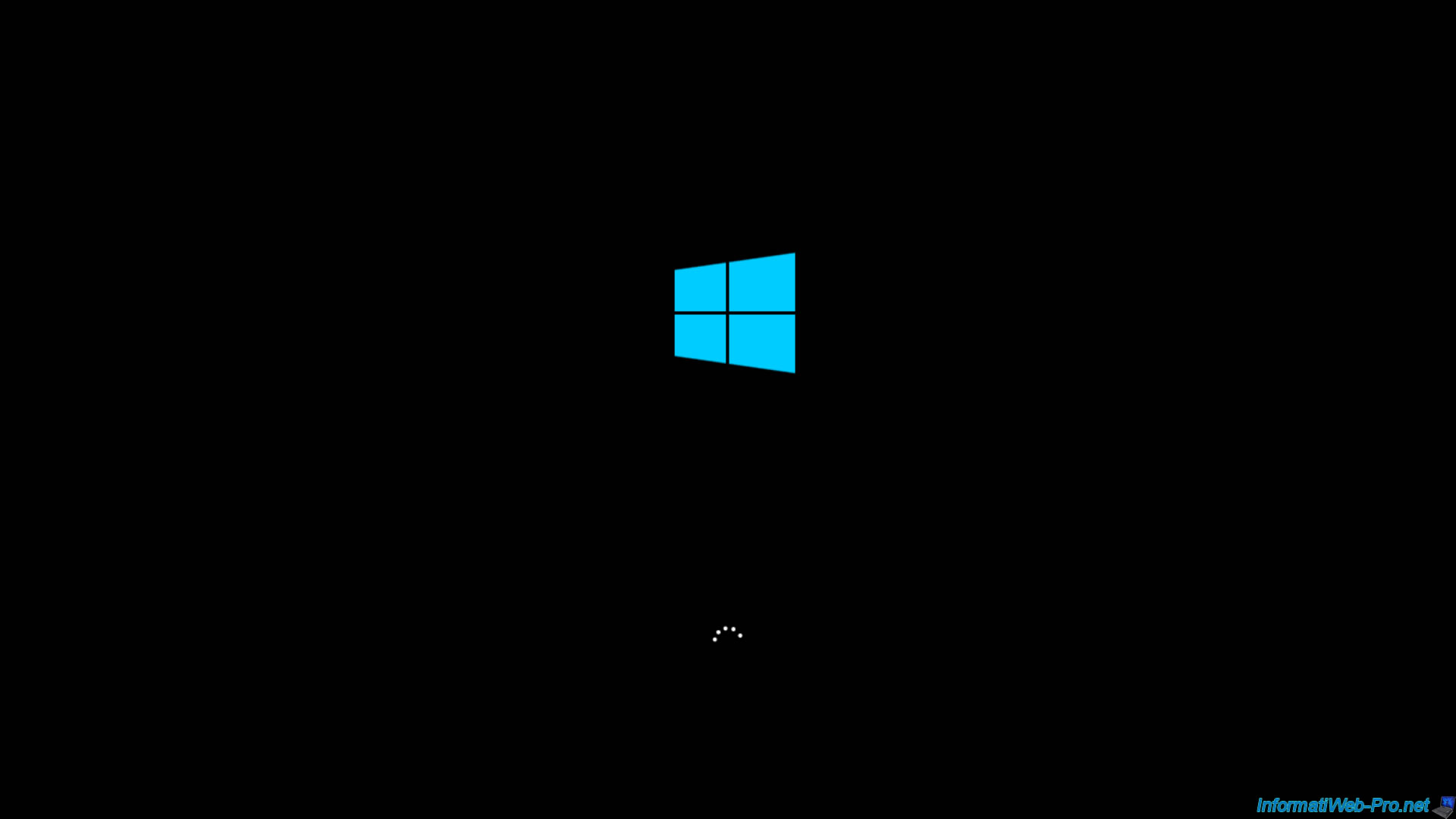
Grâce à VMware KVM, vous avez l'impression d'utiliser un autre PC, alors qu'il s'agit d'une machine virtuelle en plein écran à quelques détails près.
Il n'y a pas de barre d'outils en haut de l'écran comme c'est le cas avec le mode plein écran de VMware Workstation et il n'y a quasiment aucun moyen d'en sortir.
Les seules options pour sortir de celle-ci sont :
- la touche de raccourci (Cycle Hot Key) pour passer d'une machine virtuelle à une autre et pour retourner sur le PC hôte
- la touche de raccourci (Ungrab) permettant de sortir la souris et le clavier de la machine virtuelle si l'option "Allow ungrabbing from virtual machines" est activée dans les préférences de VMware KVM.
Cette option est activée par défaut. - utiliser les touches CTRL + ALT + DEL si le PC hôte est sous Windows

Si vous appuyez sur la touche de raccourci indiquée précédemment ("Pause" par défaut) et que l'icône VMware Tray est activée dans votre cas, vous verrez qu'une machine virtuelle VMware tourne actuellement en arrière-plan.
Note : si vous n'avez ne voyez pas cette icône, lancez VMware Workstation et allez dans : Edit -> Preferences.
Ensuite, sélectionnez "Show tray icon: When a virtual machine is powered on" (ou : Always).

Comme vous pouvez le voir, cette machine virtuelle est bien gérée par VMware KVM (et non VMware Workstation : vmware.exe) avec l'aide d'un processus vmware-vmx.exe.
Le processus vmware-tray.exe correspond simplement à l'icône affichée sur l'image ci-dessus.
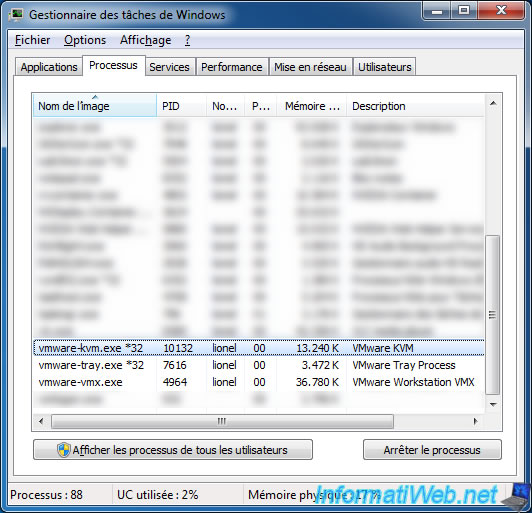
Nous lançons une seconde machine virtuelle en utilisant cette commande :
Batch
vmware-kvm.exe "I:\VMs\Windows 10 x64 Pro\Windows 10 x64 Pro.vmx"
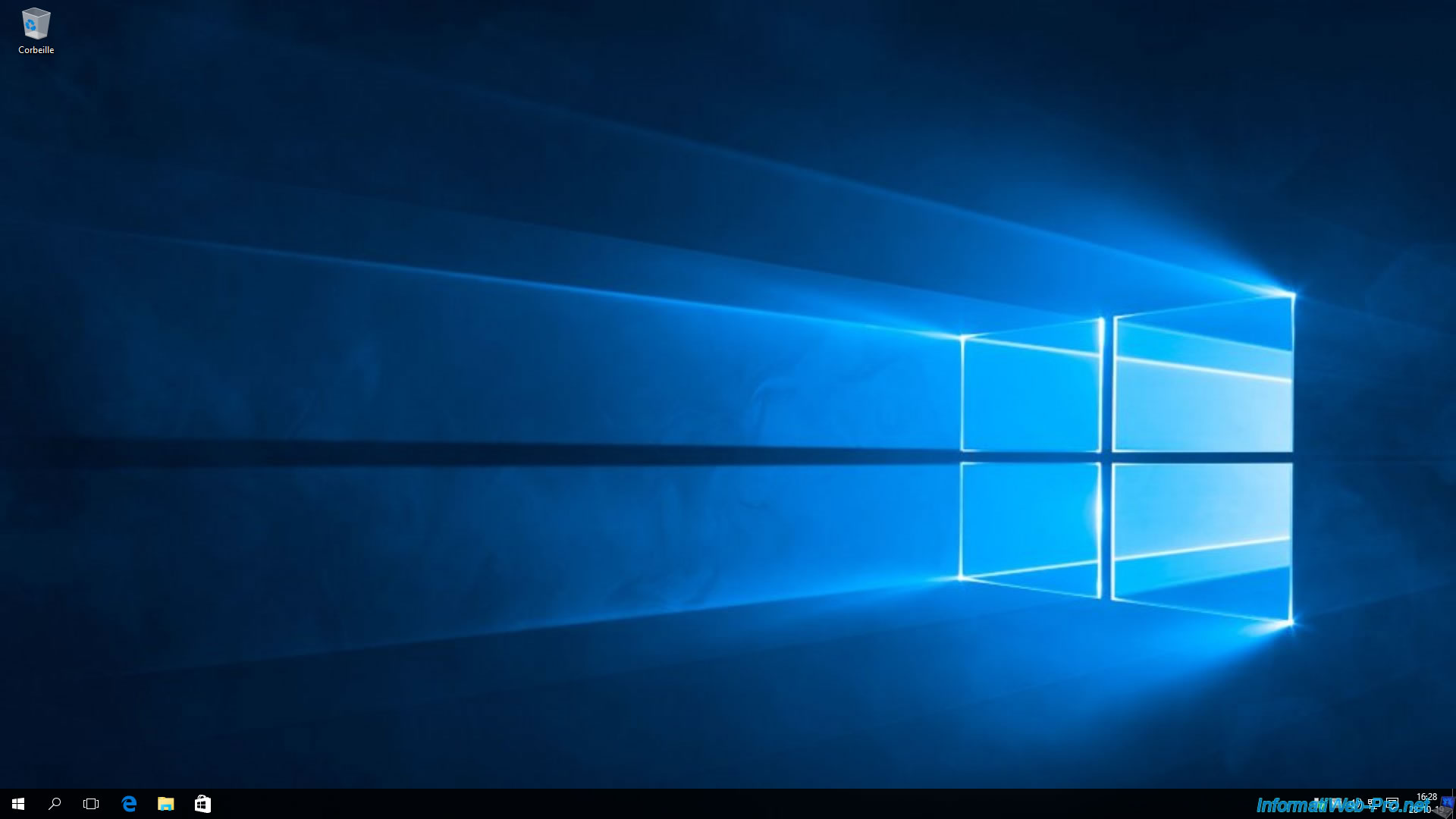
Et sur le PC hôte, nous voyons que les 2 sont en cours de fonctionnement.
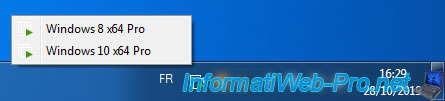
Partager ce tutoriel
A voir également
-

VMware 16/3/2013
VMware Workstation - Démarrer une VM sur le BIOS / firmware EFI
-

VMware 24/12/2021
VMware Workstation 15 - Découper le disque dur virtuel d'une VM
-

VMware 7/2/2020
VMware Workstation 15 - Installation sous Linux
-

VMware 10/12/2021
VMware Workstation 15.5 - Convertir un ordinateur virtuel Virtual PC en VM VMware


Vous devez être connecté pour pouvoir poster un commentaire